2025-04-30 16:20:33 • Abgelegt unter: PDF Software Vergleich • Bewährte Lösungen
Warum möchten Sie PDF in Word mit Smallpdf konvertieren? Das PDF-Dateiformat ist das bevorzugte Format für Dokumente, da es klein ist, leicht weitergegeben werden kann und von vielen Tools und Programmen geöffnet und genutzt werden kann. Es kann jedoch vorkommen, dass der Kunde das Dokument im Word-Format benötigt, z.B. weil er beabsichtigt, das Dokument zu bearbeiten. In diesem Fall müssen Sie das PDF mit Smallpdf in Word konvertieren. In diesem Artikel zeigen wir Ihnen, wie Sie mit Smallpdf PDF in Word konvertieren können und wie Sie eine andere Alternative verwenden.
PDF mit Smallpdf in Word konvertieren
Smallpdf hat in den letzten Jahren aufgrund seiner Fähigkeit, PDF in Word-Dokumente zu konvertieren, an Popularität gewonnen. Es gibt 2 Möglichkeiten, PDF- in Word-Dokumente mit Smallpdf zu konvertieren: Entweder mit dem Online-Tool oder mit dem Desktop-Offline-Programm. Ein Vorteil des Smallpdf PDF to Word Converters ist, dass Sie die Anwendung nicht auf Ihrem Desktop installieren müssen.
PDF in Word online konvertieren
- Schritt 1: Rufen Sie die Smallpdf-Webseite auf und wählen Sie das Tool "PDF to Word".
- Schritt 2: Klicken Sie auf die Registerkarte "Datei auswählen" und wählen Sie das PDF-Dokument aus, das Sie in ein Word-Dokument umwandeln möchten. Alternativ können Sie das PDF-Dokument auch auswählen und per Drag & Drop auf die Webseite ziehen.
- Schritt 3: Geben Sie an, ob OCR aktiviert werden soll oder nicht. Wenn das hochgeladene Dokument gescannt wurde, sollte die OCR aktiviert werden, damit das Programm den Inhalt der PDF-Datei scannt und in ein Word-Dokument umwandelt. Sie sollten sich für eine einfache Konvertierungsoption entscheiden, wenn Sie eine PDF-Datei, die aus einem Word-Dokument umgewandelt wurde, wiederherstellen möchten.
- Schritt 4: Warten Sie ein paar Sekunden, bis Smallpdf das PDF in ein Word-Dokument umgewandelt hat.
- Schritt 5: Klicken Sie auf die Schaltfläche "Download", um Ihr Word-Dokument zu erhalten.
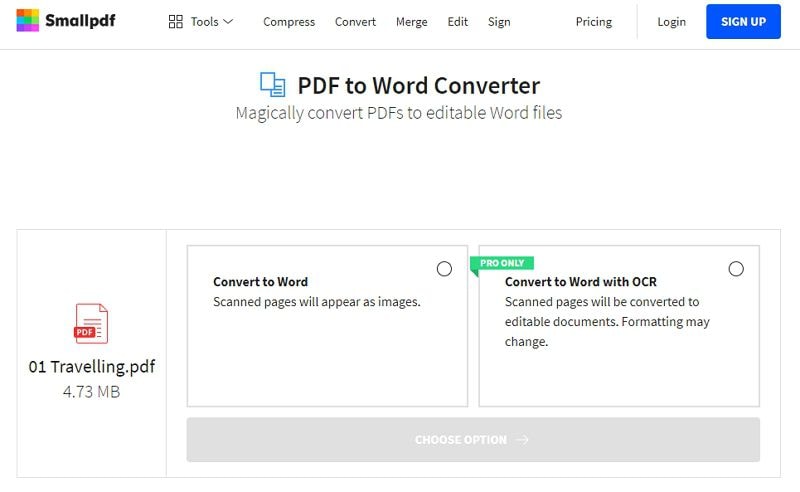
Tipps zur Konvertierung von PDF in Word mit Smallpdf
Die Online-Konvertierung von Smallpdf in Word ist für jedermann kostenlos und Sie müssen kein Programm herunterladen, aber sie kann einige Nachteile oder Risiken haben.
- 1. Manchmal ist es eine Herausforderung, große PDF-Dateien für den Konvertierungsprozess hochzuladen.
- 2. Wie einfach und schnell die Konvertierung Ihres PDF- in ein Word-Dokument vonstatten geht, hängt ganz von der Stärke, Geschwindigkeit und Leistung Ihres Netzwerks ab.
- 3. Dem Smallpdf zu Word Converter fehlt die Batch-Konvertierung d.h. die Umwandlung von mehreren Dateien auf einmal. Mit Smallpdf können Sie jeweils nur ein Dokument hochladen und konvertieren.
- 4. Das Online-Tool Smallpdf to Word wandelt nur die gesamte PDF-Datei um. Es bietet nicht die Möglichkeit, nur einen Teil oder bestimmte Teile des Dokuments zu konvertieren.
- 5. Sie müssen ständig eine Internetverbindung haben.
PDF in Word konvertieren mit der Smallpdf Alternative
Schritt 1: Kostenloser Download Wondershare PDFelement - PDF Editor
Laden Sie PDFelement herunter, installieren Sie es und starten Sie es auf Ihrem Computer.
 G2-Wertung: 4.5/5 |
G2-Wertung: 4.5/5 |  100 % Sicher |
100 % Sicher |Schritt 2: Öffnen Sie die Registerkarte "PDF konvertieren".
Klicken Sie auf die Registerkarte "PDF konvertieren" auf der Startseite des Programms. Wenn Sie auf die Registerkarte klicken, öffnet sich ein neues Datei-Explorer-Fenster.

Schritt 3. Wählen Sie die zu konvertierende PDF-Datei aus
Wählen Sie die PDF-Datei aus, die Sie in ein Word-Dokument umwandeln möchten und tippen Sie auf die Schaltfläche "Öffnen" am unteren Rand des Pop-up-Fensters.

Wenn Sie jedoch mehrere PDF-Dateien auf einmal in Word konvertieren möchten, können Sie die Option "Stapelverarbeitung" verwenden, um die Aufgabe mühelos zu erledigen.
Schritt 4. PDF in Word konvertieren mit der Smallpdf Alternative
Tippen Sie auf die Option "Word-Dateien" im Untermenü von "Speichern als Typ". Außerdem können Sie den Ausgabeordner und das Format angeben, um die PDF-Datei in ein Word-Dokument zu konvertieren. Klicken Sie auf die Schaltfläche "Speichern", um die neue Einstellung sowohl für das Format als auch für das Ziel zu übernehmen.

Schritt 5 Konvertierung beenden
Klicken Sie auf die Schaltfläche "Fertigstellen", um den Konvertierungsprozess von PDF- in Word-Dokumente abzuschließen.

 G2-Wertung: 4.5/5 |
G2-Wertung: 4.5/5 |  100 % Sicher |
100 % Sicher |Neben der Konvertierung von PDF in Word mit Smallpdf bietet PDFelement auch eine große Anzahl von Lösungen für PDF-Probleme und Komplikationen. Dieses Programm verfügt über eine intuitive und benutzerfreundliche Oberfläche, so dass Sie nicht erst viele Tutorials durcharbeiten müssen, um sich mit dem Programm vertraut zu machen. Eine weitere Besonderheit dieses Tools ist, dass es sowohl von Windows- als auch von macOS-Geräten unterstützt wird und dort gut läuft.
Einige der wichtigsten Merkmale sind:
- 1. Das Programm verfügt über eine große Anzahl von Bearbeitungsfunktionen, mit denen Sie Ihr Dokument hervorragend bearbeiten können.
- 2. Sie können PDF-Dateien mit einem vollständigen Satz von Anmerkungstools kommentieren, überprüfen und markieren.
- 3. PDF aus anderen Formaten und von Scannern oder Webseiten erstellen.
- 4. Konvertieren Sie PDF in Word, Excel, PPT, JPG, PNG, HTML, ePub, etc.
- 5. Umwandlung gescannter Dokumente in bearbeitbare und durchsuchbare Texte.
- 6. Ermöglicht die Anpassung Ihrer Formulare mit Textfeldern, Kontrollkästchen und Schaltflächen.
- 7. Es ist in der Lage, Daten aus mehr als hundert gescannten Formularen oder Dokumenten zu exportieren.
- 8. Diese Software ist in etwa 26 häufig gesprochenen Sprachen verfügbar, was es sehr einfach macht, sich durch das Programm zu manövrieren.
- 9. Es bietet Datenschutz, indem es sensible Informationen unkenntlich macht und verhindert, dass sie von anderen Benutzern eingesehen werden können.
Kostenlos Downloaden oder PDFelement kaufen jetzt sofort!
Kostenlos Downloaden oder PDFelement kaufen jetzt sofort!
PDFelement kaufen jetzt sofort!
PDFelement kaufen jetzt sofort!
Sagen Sie Ihre Meinung
Verwandte Artikel
- Adobe PPT zu PDF leicht gemacht: Eine Schritt-für-Schritt-Anleitung & PDFelement Alternative
- PDFill Review und beste Alternative
- Alles, was Sie über PDF Ausfüller wissen müssen [Alternative enthalten]
- Wie Sie mit Acrobat PDF in PPT konvertieren
- Wie Sie die PDF-Dateigröße mit Acrobat verkleinern




Noah Hofer
staff Editor